Har du nogensinde prøvet at synkronisere kontakter fra iPhone til Gmail til sikkerhedskopiering? Hvordan gør du det? Har du mødt nogle problemer?
Hvad er de vigtigste data på din iPhone? Uden tvivl er svaret kontakter. Mange forbrugere har af vane grunde til at synkronisere iPhone-kontakter til Gmail og andre steder, måske ændre en ny iPhone, den gamle iPhone blev styrtet, eller bare til sikkerhedskopiering.
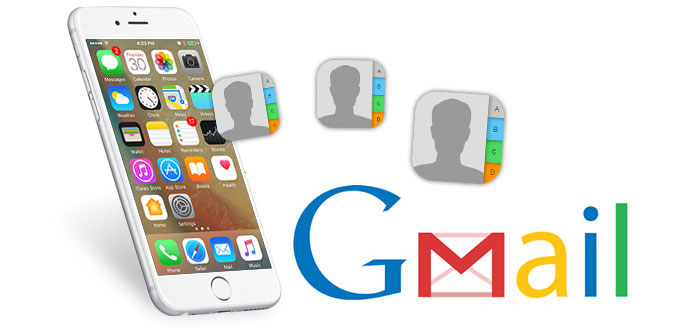
Selv for nogle almindelige iOS-brugere er overførsel af kontakter fra iPhone til Gmail imidlertid ikke en enkel ting at gøre. Så i denne artikel viser vi dig detaljerede måder at sikkerhedskopiere dine iPhone-kontakter på, dvs. synkronisere iPhone-kontakter med Gmail.
Klik her for at lære mere om Sådan udtrækkes kontakter fra iPhone Backup.
Hvis du vil synkronisere dine iPhone-kontakter til Gmail, er det første skridt, du skal gøre, at eksportere kontakterne fra iPhone X / 8/7 / SE / 6s Plus / 6s / 6 Plus / 6 / 5s / 5c / 5 / 4S / 3GS til din computer (Windows eller Mac), og log ind på din Gmail-konto ved at indtaste dine kontooplysninger (vi introducerer de detaljerede trin senere). Denne artikel indeholder 2 muligheder for dine oplysninger til at flytte kontakter fra iPhone til computer som det første trin.
For at få dig hurtigt til at finde den bedste metode til at overføre iPhone-kontakter til Gmail, her anbefaler vi oprigtigt det kraftfulde overførselsværktøj til iPhone-kontakter, Fonetrans for at hjælpe dig med at gøre dette job. Inden for et par klik kan du let kopiere kontakterne på iPhone til PC / Mac. Først skal du downloade og installere det på din computer.
Trin 1 Start softwaren

Kør denne iPhone-kontakter, der overfører applikation på din computer, og tilslut din iPhone til den via USB-kabel. Denne software genkender automatisk din iPhone og viser dens grundlæggende oplysninger i grænsefladen.
Trin 2 Vælg iPhone-kontakter

Klik Kontakt os på venstre liste. Det giver dig mulighed for at få vist detaljerede oplysninger om hver kontaktperson, så det er meget praktisk for dig at vælge de kontakter, du vil overføre.
Trin 3 Synkroniser iPhone-kontakter til PC / Mac

Når du har valgt alle de foretrukne iPhone-kontakter, skal du fane Import / Export -knappen på den øverste liste. Vælge Eksporter valgte kontakter or Eksporter alle kontakter i henhold til dine egne behov. Det giver dig mulighed for at eksportere kontakter til CSV-fil, vCard-fil, Windows Adressebog, OutLook osv. Tab den outputmåde, du ønsker, og vælg destinationsfilmappen i pop op-vinduet. Klik derefter på OK.
På næsten samme tid gemmes iPhone-kontakterne på din computer. Derefter er du fri til at overføre disse iPhone-kontakter til Gmail.
Du vil også gerne læse: Gendan Android-kontakter fra Gmail.
Selvom vi ved, at mange mennesker ikke er villige til at bruge iCloud til at tage backup af deres kontakter, er det stadig en mulighed. Når du bruger iCoud til at eksportere dine iPhone-kontakter, skal du foretage nogle indstillinger på din iPhone. Tryk på Indstillinger ikon på din iPhone -> klik iCloud for at åbne iCloud-indstillinger -> sørg for, at skyderlinjen på Kontakt os er aktiveret -> naviger til www.icloud.com på din computer -> log ind på din iCloud -> Klik på Kontakt os ikon -> find grænsefladen til alle kontakter -> venstre klik på Indstillinger at vælge Eksporter vCard ![]() -> Find dine eksporterede iPhone-kontakter på din computer.
-> Find dine eksporterede iPhone-kontakter på din computer.
Så fra de komplicerede 10 trin ved du, at hvorfor folk sjældent vælger iCloud til at tage backup af deres kontakter og andre data på deres iPhone til computer og Gmail. Derudover er iCloud ikke en sikker måde at importere dine kontakter og især nogle vigtige meddelelser på din iPhone.
Skal vide: Hvad der gør FoneTrans forskellig form iCloud er, at FoneTrans kan importere dine iPhone-kontakter til flere formater såsom .scv, .vcf (vCard), så du kan importere dine iPhone-kontakter til flere steder som Outlook, Windows Adressebog, Hotmail , AOL, Yahoo, Gmail. Imidlertid kan iCloud kun hjælpe dig med at eksportere din iPhone-kontakt som .vcf-format, og det format kan kun understøttes af Gmail.
Gå ikke glip af: Sådan gendannes Gmail-adgangskode og konto.
Nogle mennesker er villige til kun at gemme deres kontakter på windows eller Mac, mens andre ønsker at tegne en dobbelt forsikring for deres kontakter. Følg de næste trin for at importere dine iPhone-kontakter til Gmail.
Trin 1 Naviger til www. Gmail.com
Indtast din private Gmail-konto og nøgleord for at logge på din Gmail. Og skift til kontakter som følgende billede:
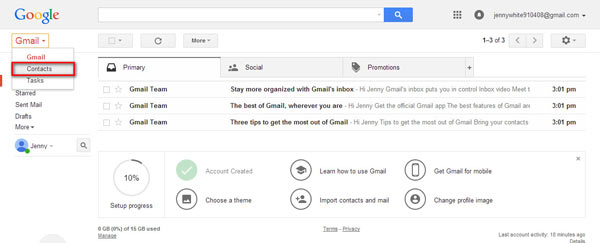
Trin 2 Finde Alle kontakter på den nye side, og klik på "mere" for at få Importere som vist herunder:
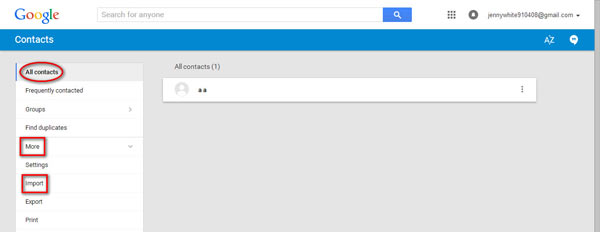
Hvis du møder følgende hurtigmeddelelse, skal du klikke på "GO TO OLD CONTACTS" for at fortsætte.
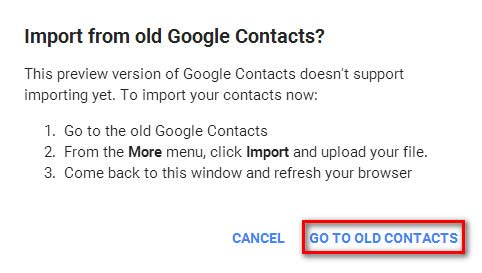
Eller så møder du denne side:
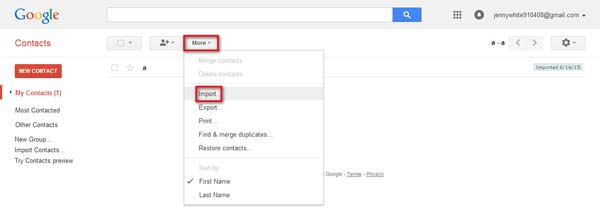
Trin 3 Klik Vælg fil for at finde dine kontakter fra din computer, som du vil overføre til Gmail. Og klik derefter på Importere for at synkronisere iPhone-kontakter med Gmail.
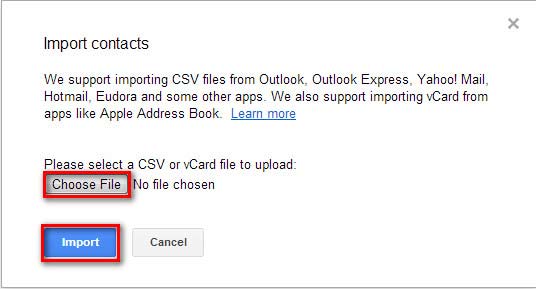
Trin 4 Du gemmer dine iPhone-kontakter på Gmail.
Selvfølgelig kan du også synkroniser Android-kontakter fra Android til Google hvis du bruger Android-telefon.